* Det här inlägget är en del av iPhone LifeNyhetsbrevet Dagens Tips. Bli Medlem. *
Vill du veta hur man ställer in familjedelning? Apple Family Sharing är ett utmärkt sätt att dela appar, media som musik, böcker och filmer och till och med iCloud-lagringsplaner med din familj. Du kan också använda den för att hantera dina barns skärmtid och inköp. Även om jag älskar idén att dela Apple Music, Books och App Store-köp med min familj (som verkligen vill behöva köpa samma låt tre gånger så att alla i huset kan ha den?), kan jobbet med att konfigurera ditt familjedelningskonto vara skrämmande. Här är en snabb handledning om hur du konfigurerar ditt familjedelningskonto.
Vi har redan tagit upp hur man gör skicka och acceptera Apple Family-delningsinbjudningar, hur man använder Apple Family Sharing för att dela appar och musik, och hur man ställer in Apple Cash Family. För fler fantastiska iPhone-handledningar, kolla in vår gratis Dagens Tips.
5 saker att veta innan du ställer in familjedelning:
- Den vuxne som ställer in familjedelning är känd som familjearrangören. När köpdelning är aktiverat kommer alla köp som görs av andra familjemedlemmar att betalas för med den betalningsmetod som Family Organizer har registrerat hos Apple. (Annars måste du använda en jobba runt att låta varje familjemedlem använda sina egna medel)
- Varje familjemedlem, inklusive barn, måste ha ett separat Apple-ID. Konfigurera ett Apple-ID för ditt barn nu om de inte redan har ett.
- Både du och dina familjemedlemmar måste använda iOS 8 eller senare.
- Varje person kan bara vara en del av en familj åt gången.
- Familjedelningsgrupper är begränsade till sex medlemmar.
Så här ställer du in familjedelning:
- Öppen Inställningar.
- Knacka ditt namn högst upp i menyn.
- Välj Ställ in familjedelning.
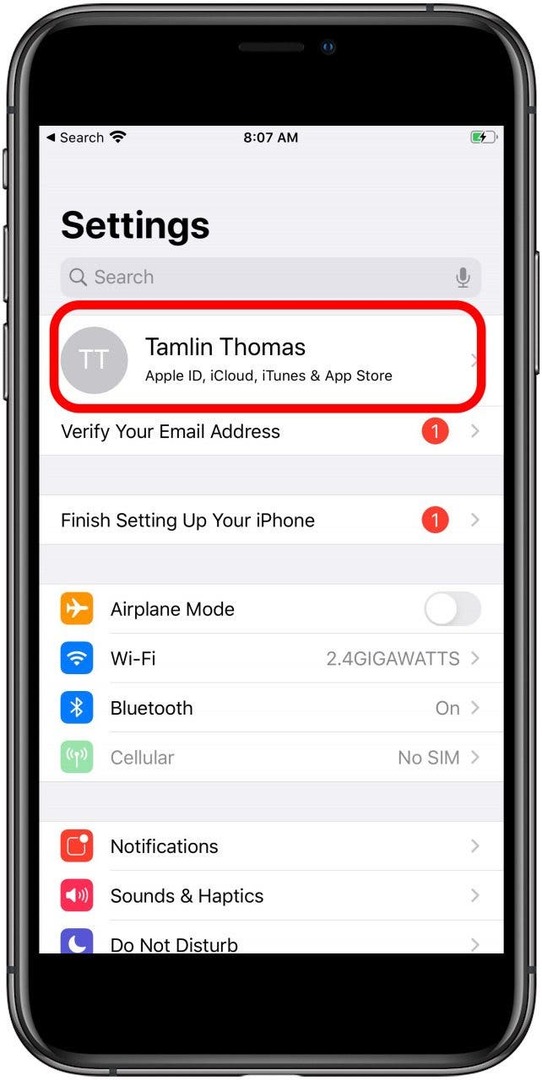
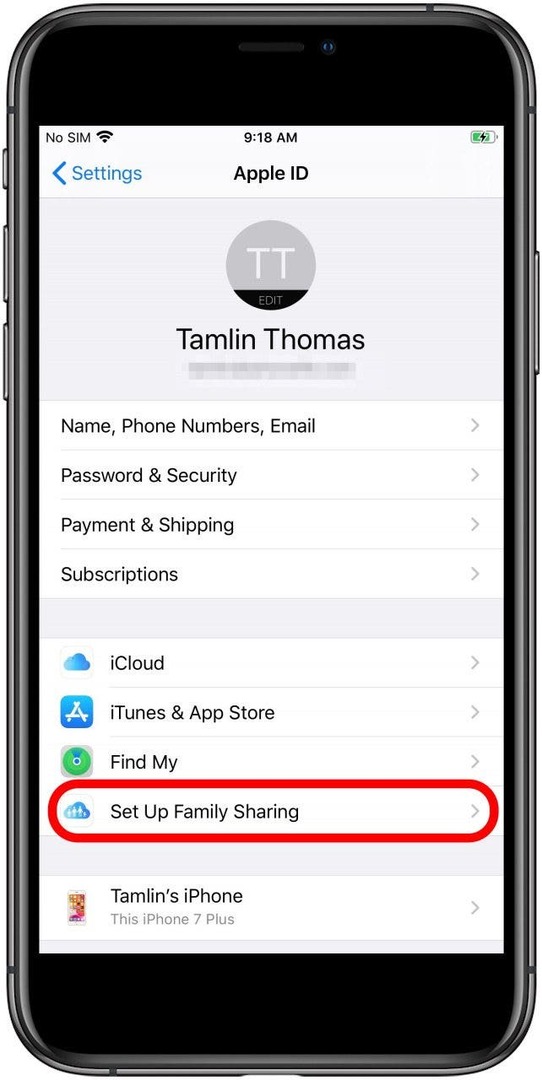
- Knacka Komma igång.
- Nästa skärm berättar om funktionerna du kan dela med din familjegrupp.
- Välj den första delningsfunktionen du vill ställa in. Du kan justera delningsinställningarna för de andra funktionerna senare. I det här fallet börjar jag med iTunes & App Store-köp.
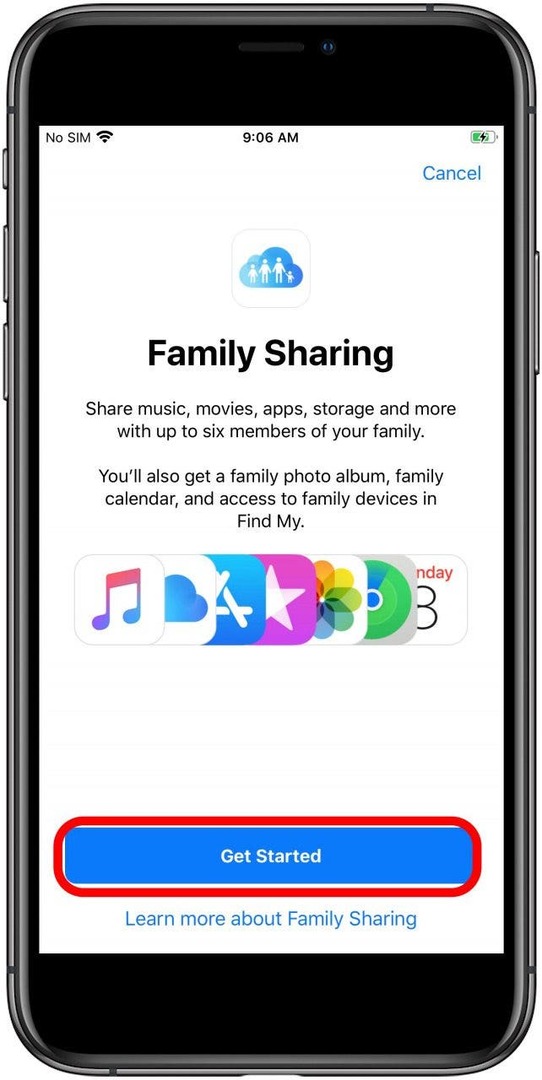
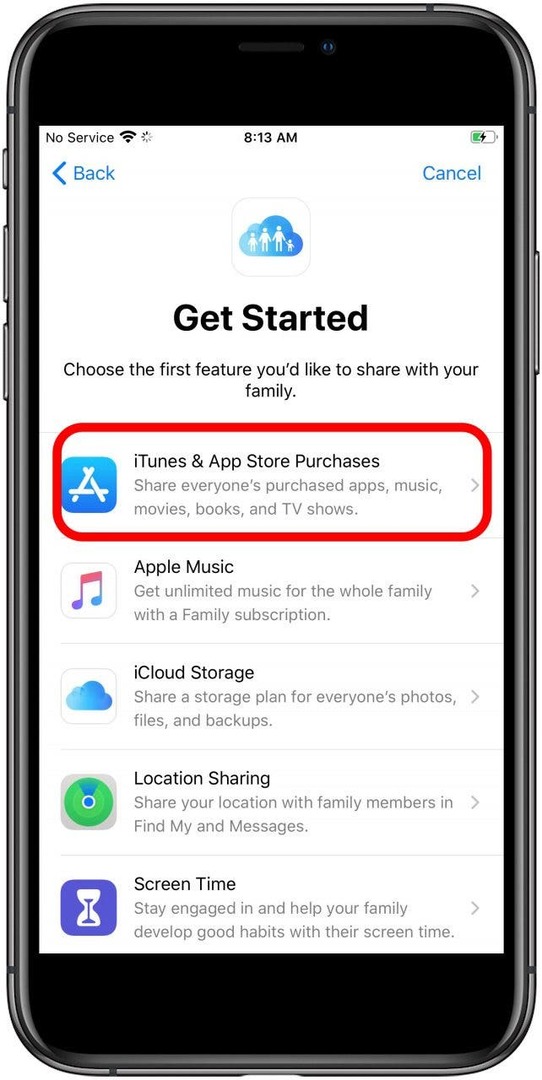
- Den här skärmen visar din nuvarande betalningsmetod hos Apple; se till att informationen är uppdaterad och tryck på Fortsätta.
- Nu kan du börja lägga till familjemedlemmar till din familjedelningsgrupp.
- Du kan när som helst justera hur information delas med familjen och vilka funktioner du delar. Gå bara till inställningar, tryck på din namnoch välj Familjedelning.
För fler bra tips om familjedelning, t.ex hur du döljer några av dina köp från andra familjemedlemmar, registrera dig för vår gratis nyhetsbrevet Dagens Tips.
Proffstips:Den senaste funktionen i Family Sharing är möjligheten att dela ett kreditkort med upp till sex familjemedlemmar. Dessa människor kan utöka sin kredit tillsammans så länge de är över 18. Detta är ett utmärkt sätt för unga människor att börja bygga krediter och makar till shar ett kreditkort rättvist med Apple Card Family.